设计师在工作中经常需要将位图转变成矢量图,这样在打印出图的时候能减少像因像素低而失真的几率。
1、打开AI软件,导入位图,发现位图的边缘有非常清晰的马赛克。
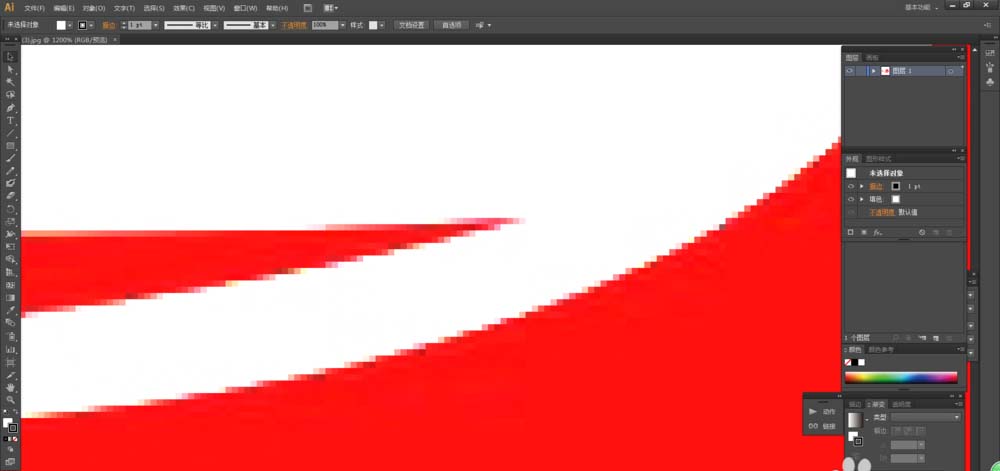
2、选中矢量图片,图片的边缘会出现加量的蓝色线框。
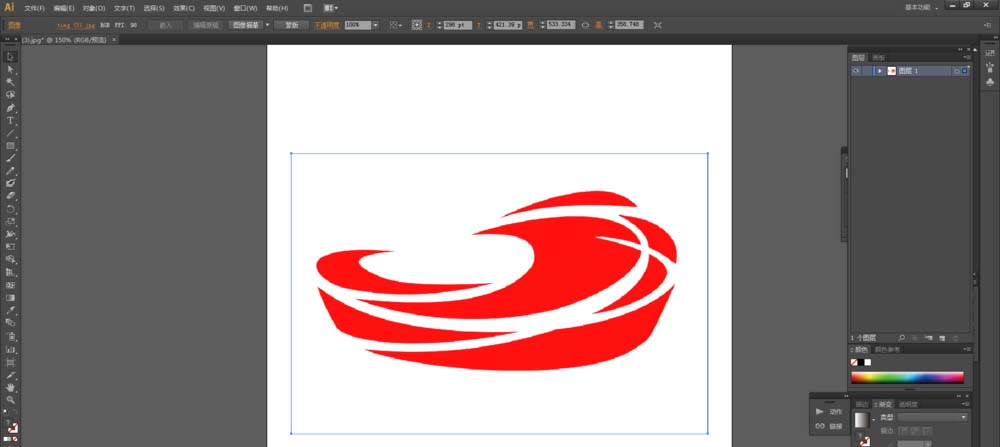
3、把图片复制一份,这里有两种方法,一种是按住alt键用鼠标左键直接拖出一个新的图片,一种是ctrl+c然后ctrl+v粘贴。
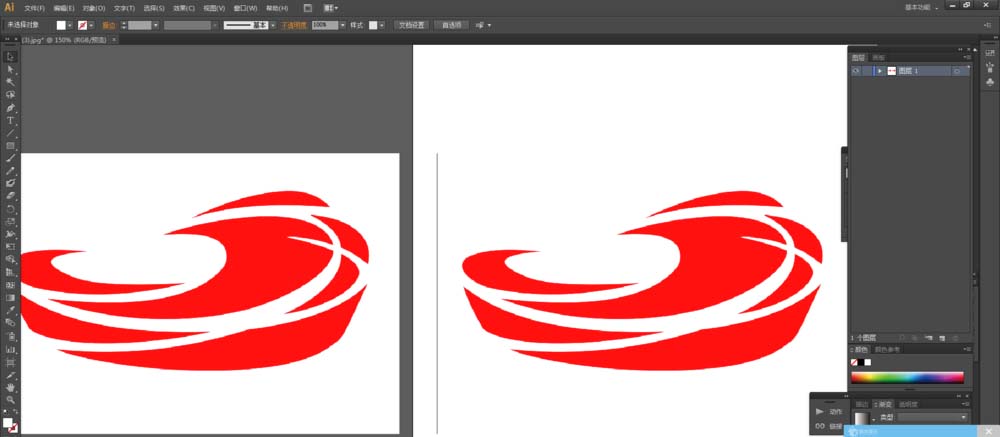
4、选中图片点击图像描摹命令菜单的右侧三角号打开下拉框,里面的项目朋友们可以逐一实验,这里我选择的是默认。
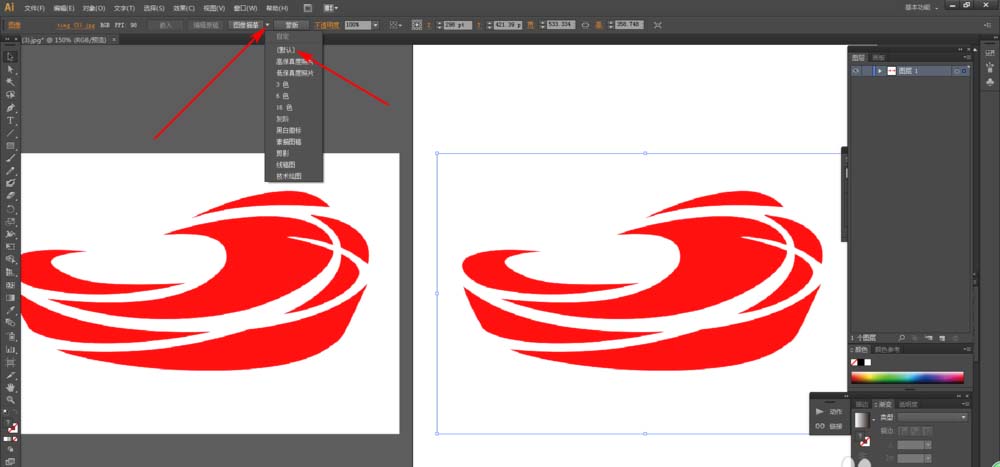
5、点击默认后图片的色彩会变成黑色,不要惊慌,这是软件的设置,并没有出错。然后点击扩展按钮。
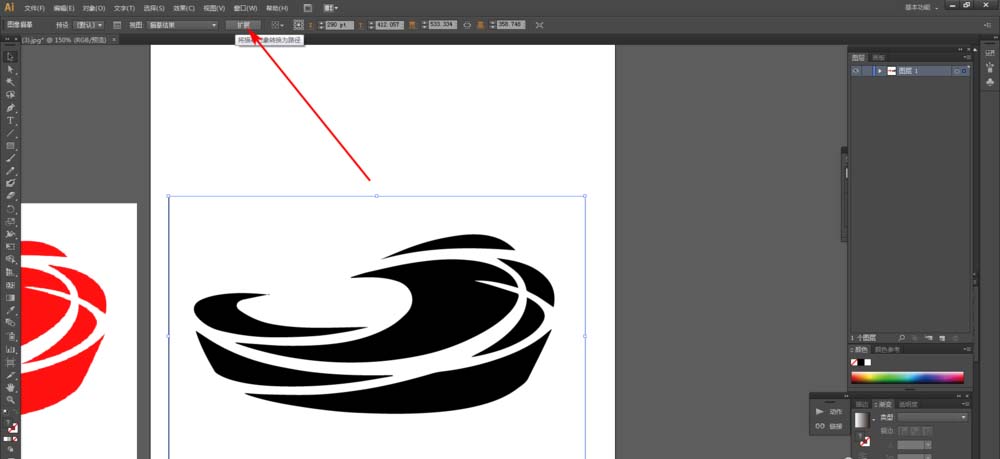
6、扩展完成,原来位图的边缘会出现矢量图的蓝色线框。
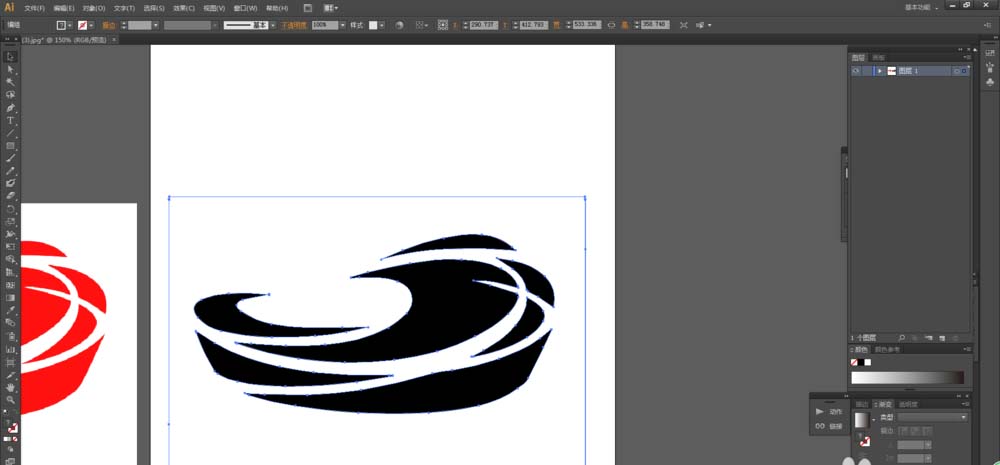
7、在描摹完成的图形上右键点击取消编组,然后找到无用的复合路径删除。
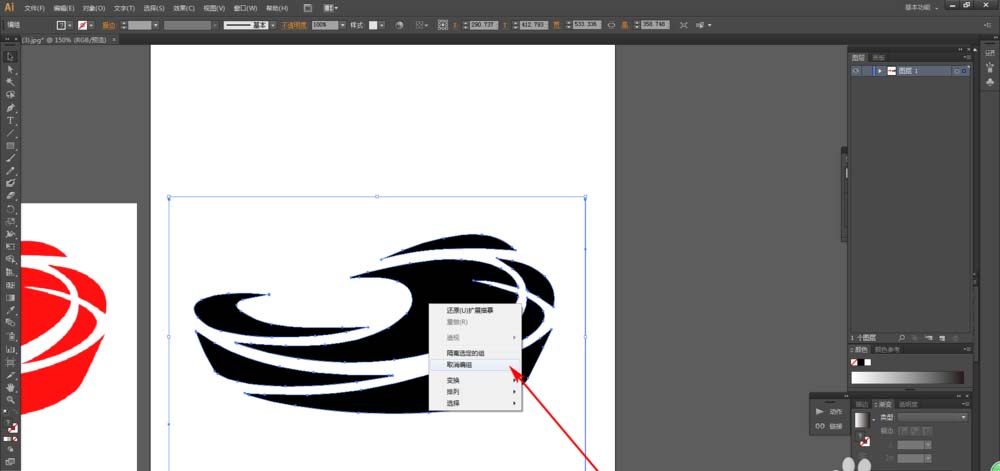

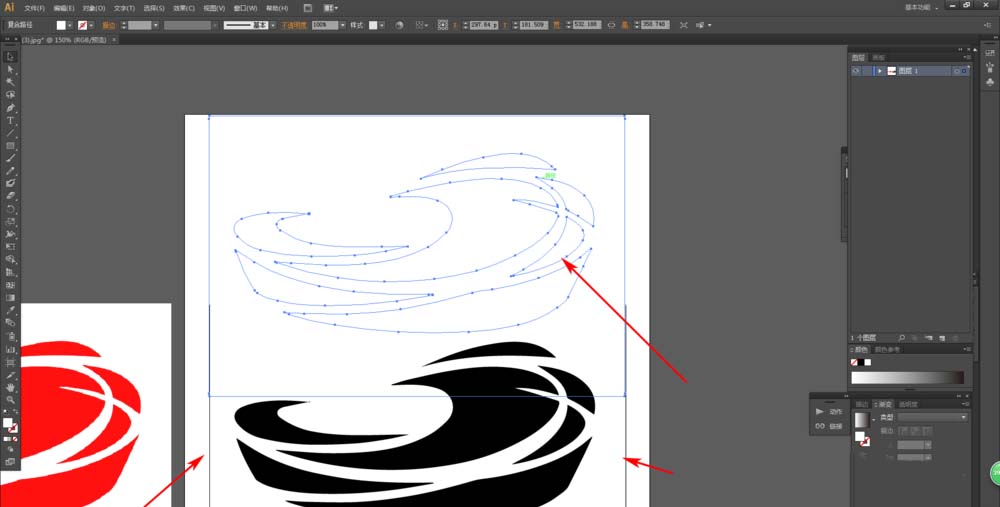
8、用吸管工具在复制的那一张位图上吸取颜色,还原扩展之前的色彩。
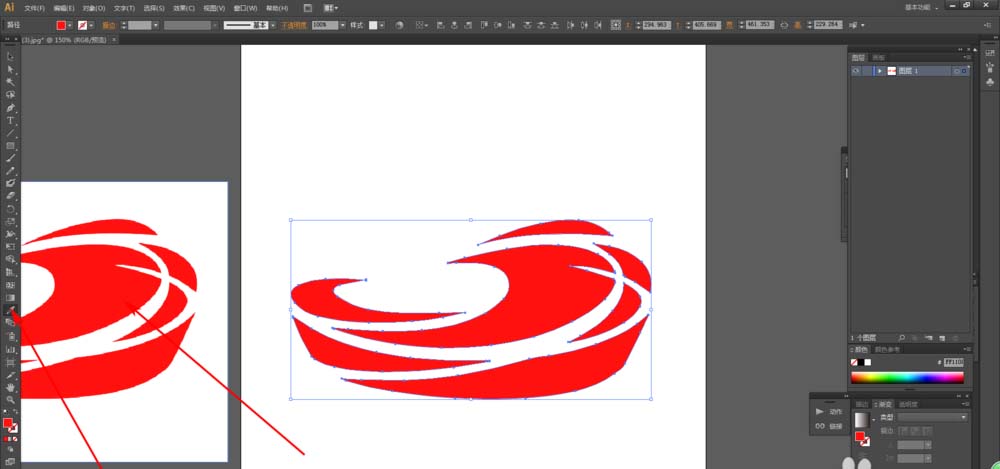
9、仔细观察矢量图的边缘是没有马赛克的。
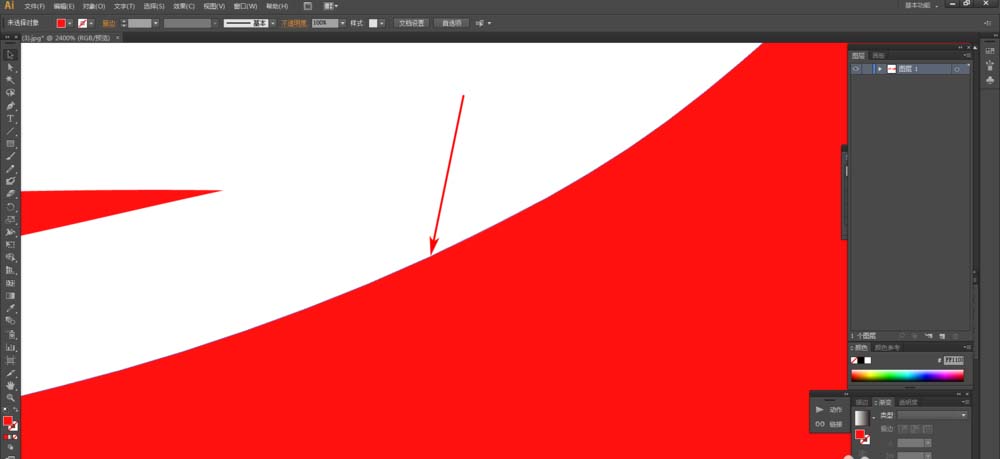
相关推荐: